使用火狐浏览器开启视频聊天的教程
我们如果需要和好友视频聊天的时候,通常比较多的是利用聊天工具软件,比如qq等,那么,如果电脑上没有安装类似qq这种聊天工具该怎么实现视频聊天功能呢?其实,火狐浏览器就提供了一个自带的视频聊天功能,只要你使用该视频聊天功能,并将链接发送给你的好友,好友就可以使用任何网页浏览器来实现与你的视频聊天,非常方便。
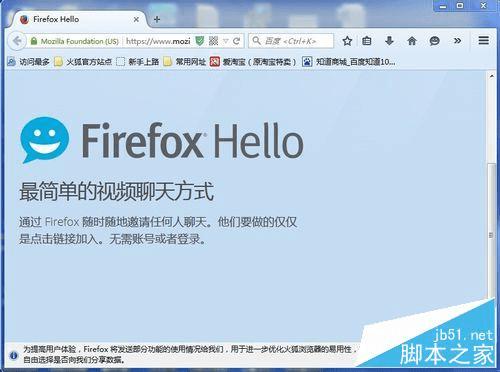
一、登录火狐浏览器视频聊天页面
1、首先,我们要在电脑上安装并使用火狐浏览器,在这个火狐浏览器的首页面上,我们会看到右上方有一个聊天的菜单,点击这个菜单,如图所示。

2、点击聊天的菜单以后,页面会出现一个下拉菜单,在这个菜单中,我们选择“开始一次通话”,点击这个按钮,如图所示。

3、点击以后,在火狐浏览器的页面右下方,我们会发现弹出了一个视频聊天对话框,显示的是自己的视频图像(已经加以模糊处理),如图所示。

二、邀请好友加入视频聊天
1、接下来,我们需要用这个视频聊天页面去邀请好友加入这个视频聊天才能实现沟通的目的,有几种方式可以供我们选择,如图所示。

2、我们选择其中的第二项,即“复制链接”项目,通过这个选项,来将我们的视频聊天通过链接方式发给对方好友,如图所示。

3、当我们点击“复制链接”以后,原来的按钮的字样已经变成了“已复制”按钮,说明已经生成了复制链接,如图所示。

4、我们可以打开一个qq好友的窗口,将刚才复制好的视频聊天链接发送给我们想要邀请的好友,如图所示。

5、该好友通过我们发给他的邀请视频聊天的链接,用浏览器页面将链接打开,会出现一个聊天的页面,提示“加入通话”,点击这个按钮,如图所示。

6、点击“加入通话”以后,该好友的浏览器页面上的右下方也会出现一个视频窗口,可以通过这个视频窗口进行好友间的视频聊天(已做模糊处理),至此,我们的设置全部完成。

本文地址:http://www.45fan.com/dnjc/26802.html
